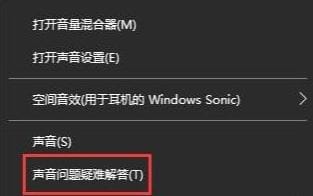一键还原让七八年旧电脑恢复流畅 拯救你的旧电脑
2023-01-21 17:49:31
旧电脑焕发新生:拯救旧电脑的终极指南
随着科技的飞速发展,电脑硬件和软件不断更新换代。不幸的是,我们的旧电脑往往无法跟上时代的步伐,变得迟缓不堪,甚至出现死机卡顿等现象。面对这种情况,许多人会选择直接购买新电脑。然而,本文将向您展示,通过一些简单的优化和维护,让您的旧电脑重现昔日的光彩,焕发新生!
一键还原:快速拯救旧电脑
一键还原,顾名思义,就是将电脑系统还原到出厂设置。这种方法可以快速有效地解决电脑卡顿、死机等问题,让您的电脑重新焕发活力。一键还原的操作十分简单,通常可以在电脑的系统设置或恢复选项中找到。按照提示操作即可完成一键还原。
温馨提示: 一键还原会将电脑系统还原到出厂设置,因此在进行还原之前,务必备份好电脑中的重要数据,以免丢失。
电脑优化加速小技巧
除了进行一键还原外,还有一些其他方法可以优化旧电脑的性能,提升运行速度。
- 定期清理电脑垃圾文件
电脑在运行过程中会产生大量垃圾文件,这些文件会占用电脑的存储空间,降低运行速度。因此,定期清理电脑垃圾文件至关重要。您可以使用系统自带的清理工具,或者第三方清理软件,如 CCleaner、Wise Cleaner 等。
- 关闭不必要的开机启动项
电脑启动时,会自动加载一些程序,这些程序会占用电脑的内存和资源,影响运行速度。因此,您可以关闭不必要的开机启动项,以提高电脑的运行速度。可以在任务管理器中找到开机启动项,右键点击不需要的程序,选择"禁用"即可。
- 卸载不必要的软件
电脑上安装的软件越多,占用的电脑资源就越多,运行速度也就越慢。因此,您可以卸载不必要的软件,以提高电脑的运行速度。可以在控制面板中找到已安装的软件,右键点击不需要的软件,选择"卸载"即可。
- 更新电脑驱动程序
电脑驱动程序是电脑硬件与系统之间的桥梁,如果驱动程序过旧或不兼容,会导致电脑出现卡顿、死机等问题。因此,定期更新电脑驱动程序至关重要,以确保电脑的稳定运行。可以在电脑制造商的网站上找到最新的驱动程序,也可以使用第三方驱动程序更新软件,如 Driver Easy、Driver Booster 等。
- 优化电脑电源设置
电脑的电源设置也会影响电脑的运行速度。如果电源设置不当,会导致电脑出现降频死机等问题。因此,您可以优化电脑电源设置,以提高电脑的运行速度。可以在控制面板中找到电源设置,选择"高性能"模式,以提高电脑的性能。
电脑保养维护小贴士
除了优化电脑性能外,定期对电脑进行保养和维护,也能延长电脑的使用寿命,提高电脑的运行速度。
- 定期清理电脑灰尘
电脑在使用过程中,会积聚大量的灰尘。这些灰尘会影响电脑的散热,导致电脑出现过热死机等问题。因此,定期清理电脑灰尘至关重要。您可以使用刷子或吸尘器,清理电脑内部的灰尘。
- 定期检查电脑硬件
电脑硬件在使用过程中,会出现老化磨损等问题。这些问题会影响电脑的性能和稳定性。因此,定期检查电脑硬件至关重要,及时更换老化磨损的硬件。可以在电脑制造商的网站上找到电脑硬件的保修信息,也可以使用第三方硬件检测软件,如鲁大师、驱动精灵等。
- 避免电脑过热
电脑过热会导致电脑出现死机、蓝屏等问题。因此,避免电脑过热至关重要。您可以使用散热器或风扇,给电脑降温。也可以在电脑机箱上打孔,以增强电脑的散热效果。
- 定期备份电脑数据
电脑在使用过程中,可能会出现硬盘损坏、系统崩溃等问题,导致电脑数据丢失。因此,定期备份电脑数据至关重要,以避免数据丢失。可以在外置硬盘或云端存储空间上备份电脑数据,也可以使用备份软件,如 Acronis True Image、EaseUS Todo Backup 等。
结论
通过上述方法,您可以有效地优化旧电脑的性能,提高运行速度,拯救您的旧电脑,重现流畅运行的旧电脑。希望本文对您有所帮助,欢迎在评论区分享您的经验和建议。
常见问题解答
1. 一键还原后,我的电脑数据会丢失吗?
是的,一键还原会将电脑系统还原到出厂设置,因此在进行一键还原之前,务必备份好电脑中的重要数据。
2. 如何检查电脑硬件是否老化?
您可以使用第三方硬件检测软件,如鲁大师、驱动精灵等,来检查电脑硬件是否老化。
3. 如何避免电脑过热?
您可以使用散热器或风扇,给电脑降温。也可以在电脑机箱上打孔,以增强电脑的散热效果。
4. 如何定期备份电脑数据?
可以在外置硬盘或云端存储空间上备份电脑数据,也可以使用备份软件,如 Acronis True Image、EaseUS Todo Backup 等。
5. 优化旧电脑后,能达到新电脑的性能吗?
经过优化后,旧电脑的性能会得到显著提升,但可能无法达到新电脑的性能。